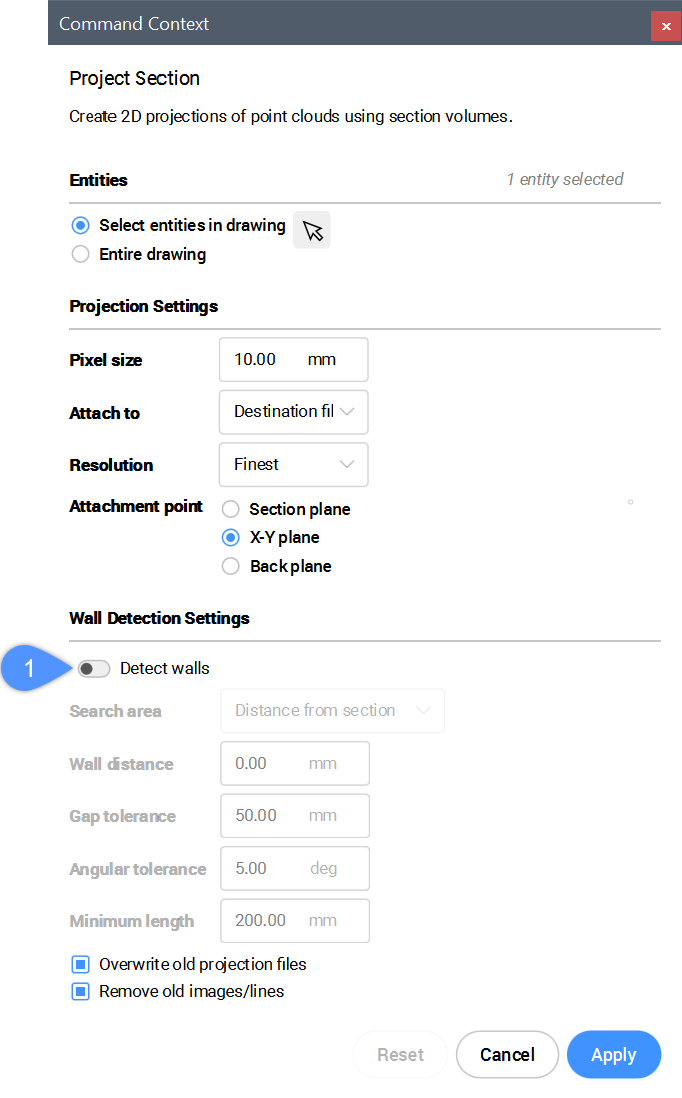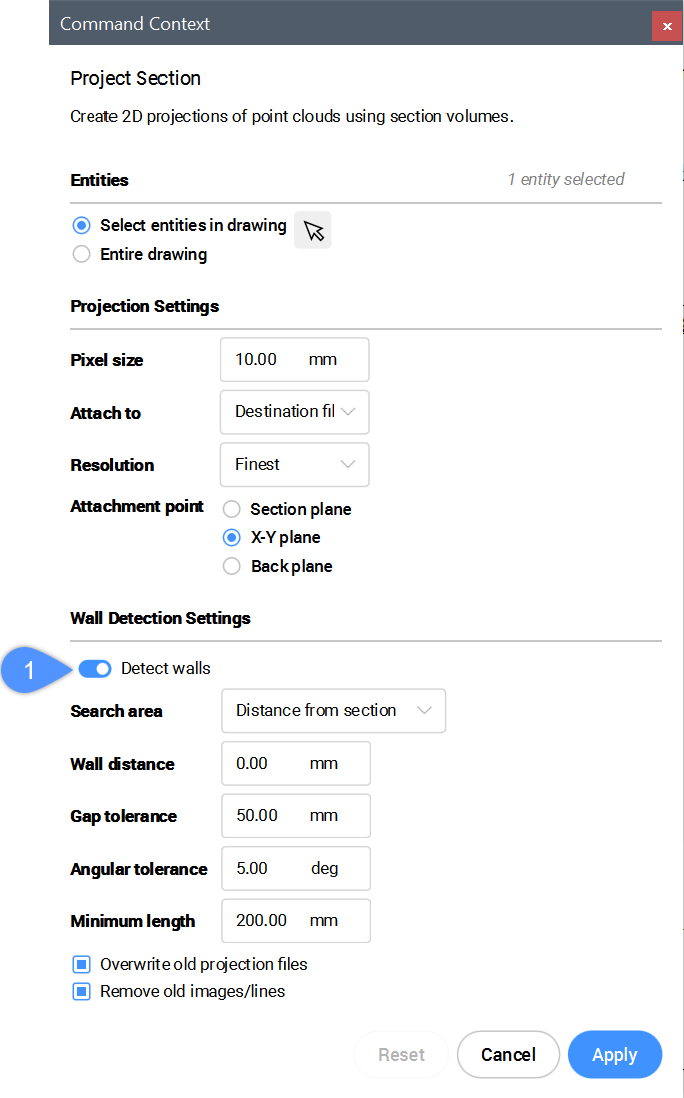Trabajar con nubes de puntos en BIM
Acerca del flujo de trabajo de escaneo de nubes de puntos a BIM
El flujo de trabajo semiautomático Scan to BIM de nube de puntos consta de cuatro pasos:
- 1. Detección de suelos
- Utilice el comando NUBEPUNTOSDETECTARPISOS para detectar los pisos. Se asigna un número de piso a cada punto seleccionado en la nube de puntos.
- 2. Detección de habitaciones
- Utilice el comando POINTCLOUDDETECTROOMS para detectar habitaciones. Se asigna un número de habitación a cada punto seleccionado en la nube de puntos.
- 3. Crear sólidos de habitación
- Utilice el comando POINTCLOUDFITROOMS para crear sólidos de habitación basados en las habitaciones encontradas anteriormente.
- 4. Creando componentes BIM
- Utilice el comando BIMINVERTIRESPACIOS para crear muros entre los sólidos, aberturas de muro, muros exteriores y losas seleccionados.
Para obtener más información sobre el flujo de trabajo, consulte el artículo Flujo de trabajo de escaneo de nube de puntos a BIM .
Acerca de POINTCLOUDFITPLANAR
POINTCLOUDFITPLANAR se utiliza para crear semiautomáticamente geometría 3D basada en un escaneo de nube de puntos. Creará una superficie plana o sólida después de seleccionar un punto en una nube de puntos. Los puntos que parecen estar en un plano nunca están exactamente en un plano, por lo que se establece un valor umbral como propiedad de la entidad de nube de puntos. Esto también funciona en vista de burbuja.

Para obtener más información sobre este comando, visite el artículo de referencia sobre comandos POINTCLOUDFITPLANAR.
Crear sólidos 3D desde la vista de burbuja
- Haga doble clic en una burbuja de nube de puntos verde para abrir el visor de burbujas.
- Escriba POINTCLOUDFITPLANAR en la línea de comando.
- Seleccione la pared deseada.

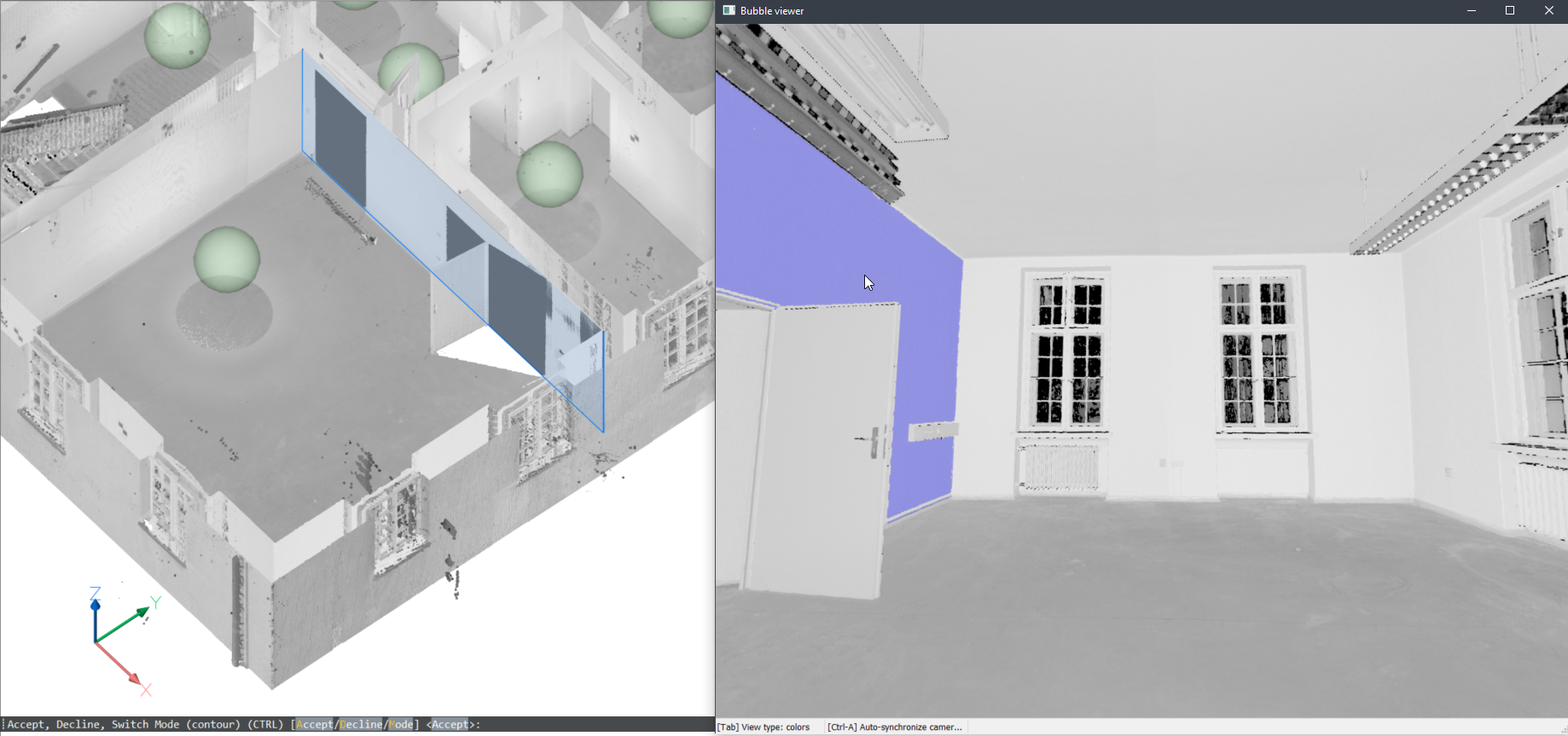
- Presione A para aceptar la selección.
(Opcional) Selecciona más muros.


- Cierra el visor de burbujas.
Se crean las superficies y puede editarlas en espacios cerrados con CONECTARL u otras herramientas de conexión.
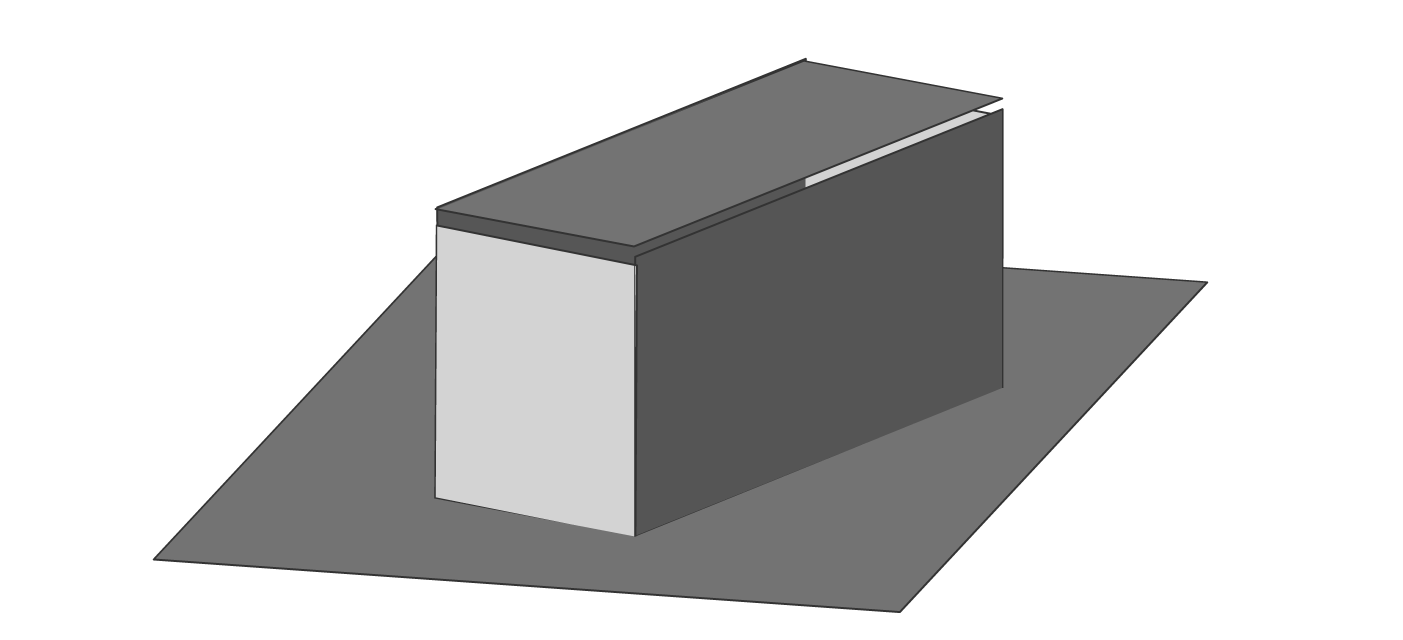
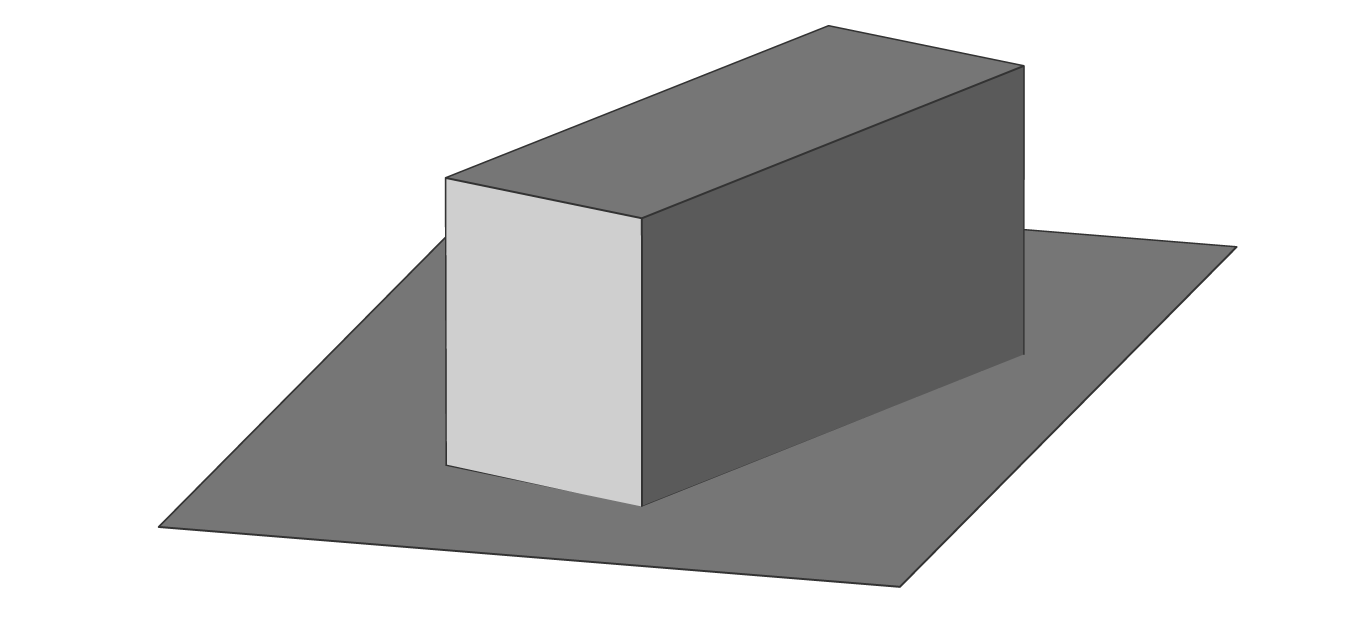
Crear entidades 3D desde el espacio modelo
También puede utilizar este comando en el espacio modelo cuando el visor de burbujas no está abierto. BricsCAD® le pedirá que seleccione un punto de la nube de puntos en el espacio modelo. Dependiendo del tamaño de la nube de puntos recortada, lleva más tiempo, pero tiene dos ventajas al buscar múltiples posiciones de escaneo:
- Puede crear superficies más grandes donde solo las partes son visibles en cada posición de escaneo.
- Puede detectar el espesor de paredes y losas ya que puede tener en cuenta la superficie opuesta.
- Escriba POINTCLOUDFITPLANAR en la línea de comando.
- Seleccione una pared donde desee crear un plano o un sólido.
- Se le solicitará: Aceptar, Rechazar, Cambiar modo (contorno) (CTRL) [Aceptar/Rechazar/Modo]:
- Presione A para crear el muro.
- Presione D para rechazar.
- Presione M o CTRL repetidamente para cambiar entre diferentes modos.
El modo Contorno creará el plano que mejor se ajuste:
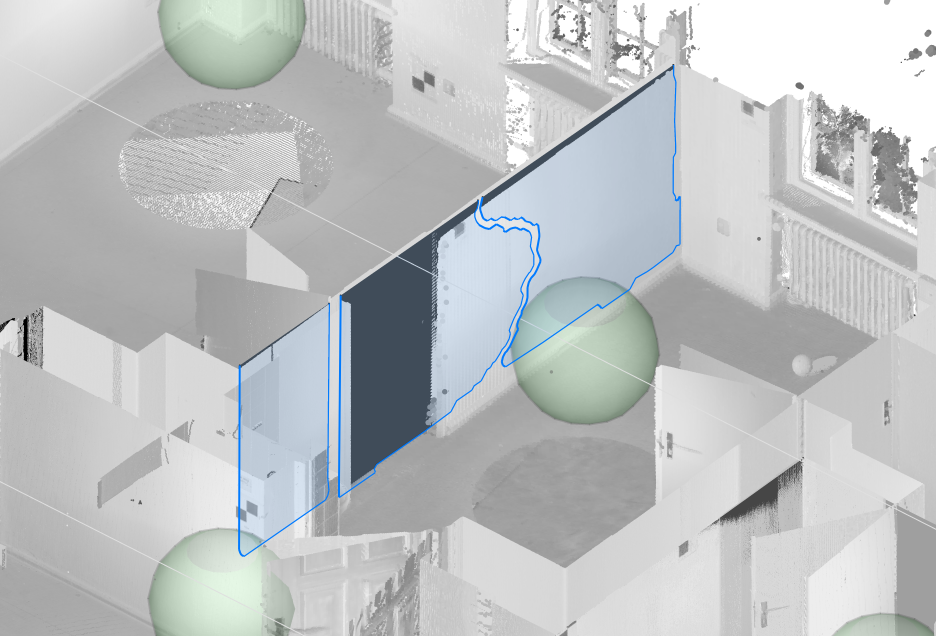
El modo rectangular creará un plano rectangular alrededor de una región de puntos planos:
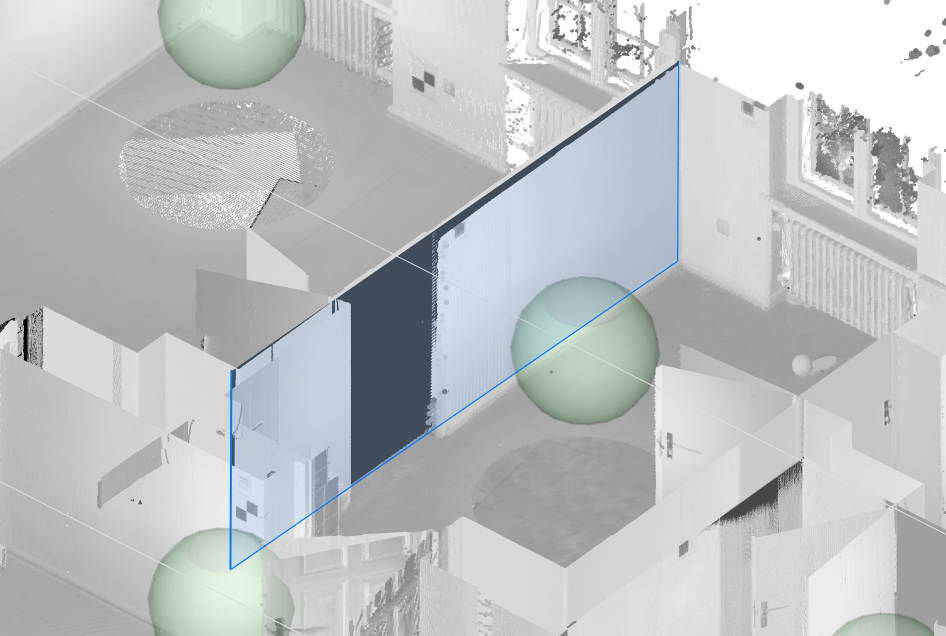
El modo sólido creará un sólido a partir de dos planos de nube de puntos paralelos:
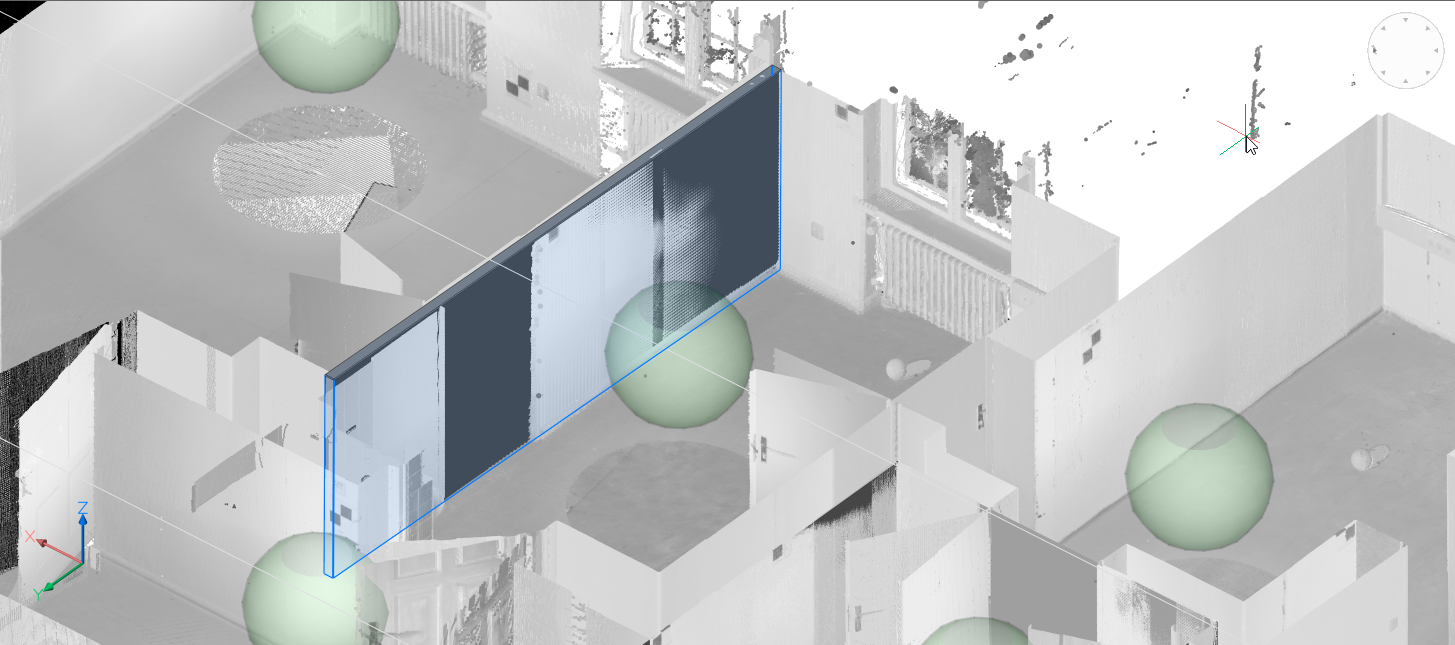
Nota: Si la nube de puntos consta de varias habitaciones, puede utilizar el modo sólido para crear paredes sólidas automáticamente. - Presione A para crear el muro.
Estos sólidos pueden ser la base para un Modelo BIM más complejo. Utilice los comandos de modelado para completar el edificio y agregue datos BIM con Bimify, Automatch y Propagate para transformar rápidamente su nube de puntos en un edificio BIM completo.
Puede ser útil activar la configuración ESNAP del punto más cercanode la nube de puntos (comando PCCLOSER/variable de sistema 3DOSMODE). Esta configuración instantánea mejora significativamente su capacidad para seleccionar puntos de nube de puntos relevantes.
Acerca de POINTCLOUDPROJECTSECTION
El comando NUBEPUNTOSPROYECTARSECCION genera automáticamente una imagen rasterizada con líneas de contorno opcionales a partir de un cuadro de sección definido. Estas líneas se pueden manipular fácilmente en un dibujo 2D detallado.

El comando POINTCLOUDPROJECTSECTION permite detectar muros a partir de la sección de volumen de una nube de puntos en función de una variedad de opciones de detección de muros. Puede crear secciones de volumen con el comando BIMSECTION. Puede utilizar estas secciones para generar líneas 2D para crear un plano de planta 2D o una sección vertical. Este es un proceso en segundo plano y se pueden procesar varias secciones en una cola. De esta manera, es posible ejecutar este comando en resolución completa en todas las secciones.
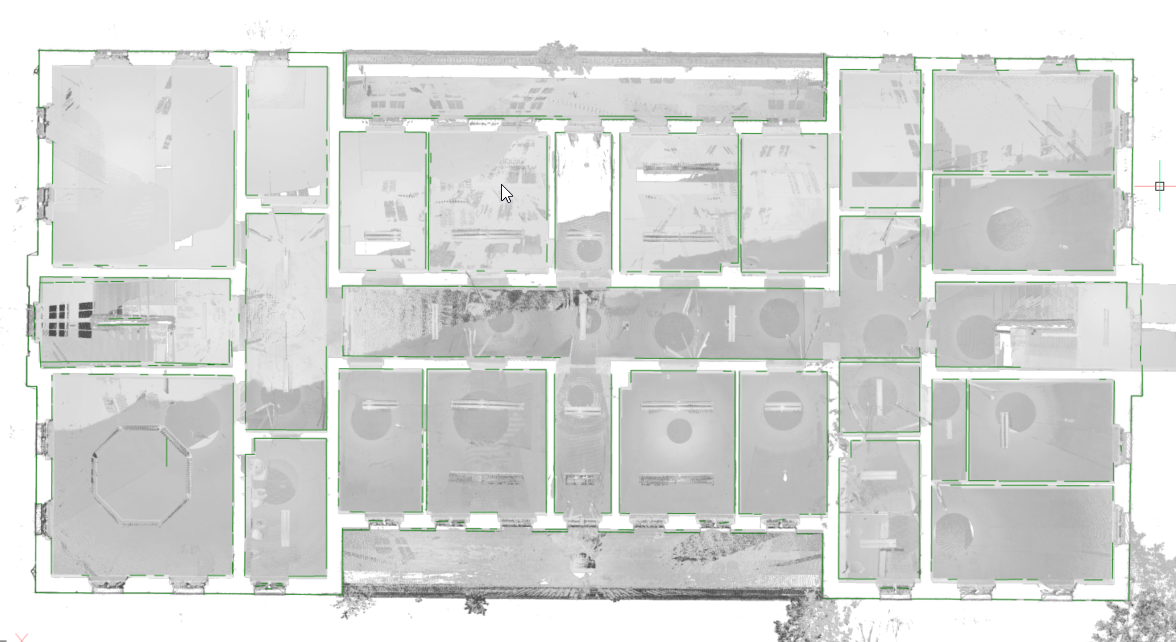
Al mismo tiempo, se genera una imagen rasterizada para darle contexto al usuario. En algunos casos, no es necesario recrear el edificio existente. Las imágenes de fondo pueden dar mucho más contexto a los documentos de diseño. Estos se pueden usar para verificar la geometría 2D creada, pero en escaneos de alta calidad, estas imágenes también se pueden usar como material gráfico. Por ejemplo, como imagen de fondo para un modelo BIM en proyectos de rehabilitación donde se realicen intervenciones modernas en edificios históricos.
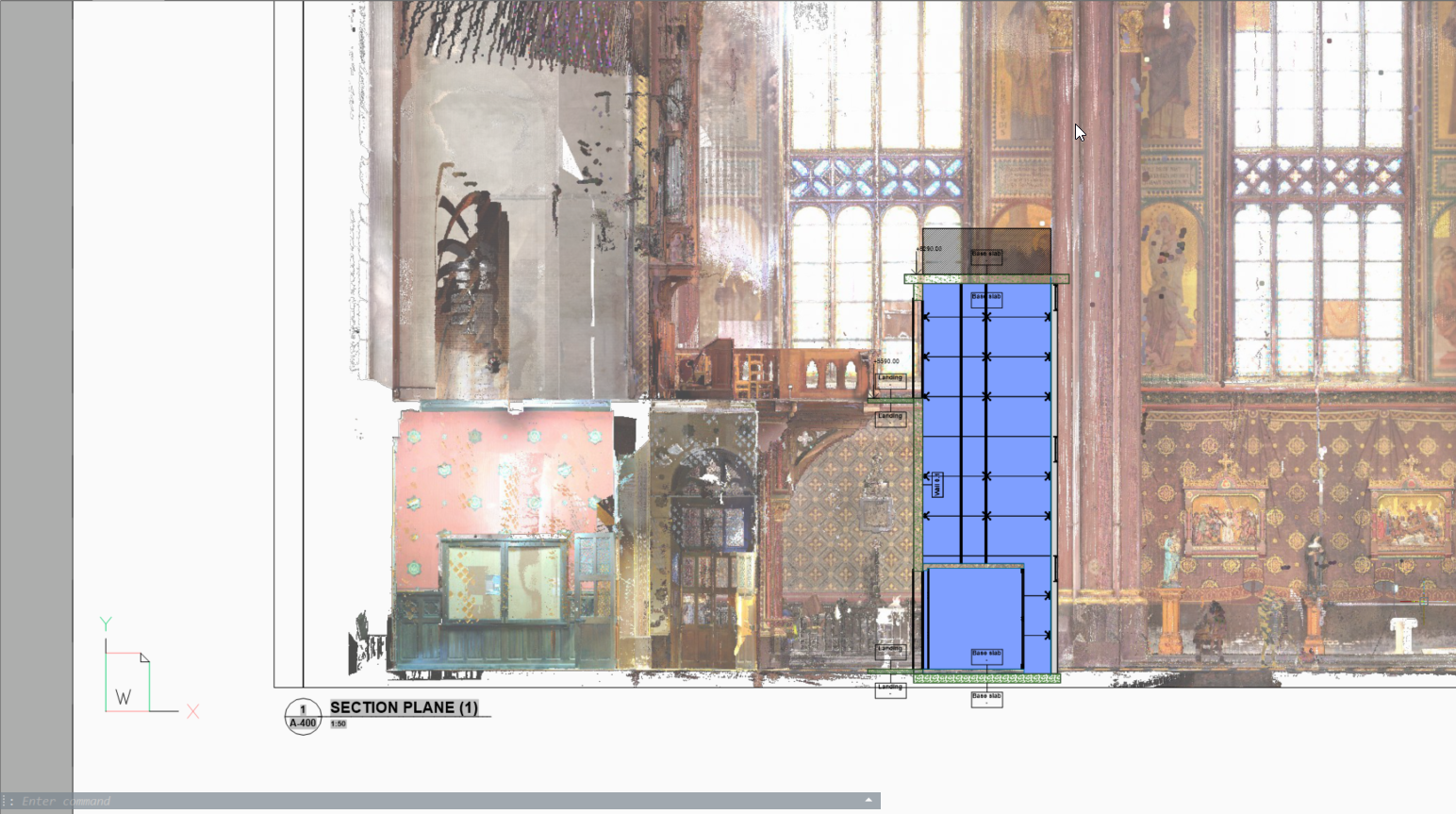
Para obtener más información sobre este comando, visite el artículo de referencia sobre comandos POINTCLOUDPROJECTSECTION.
Crear una imagen rasterizada a partir de una nube de puntos
- Escriba POINTCLOUDPROJECTSECTION en la línea de comando.
- Se abre el panel Contexto de comando.
Edite las opciones para personalizar su sección proyectada. Desactive la opción Detectar muros (1).
- Haga clic en Aplicar para generar la imagen ráster.
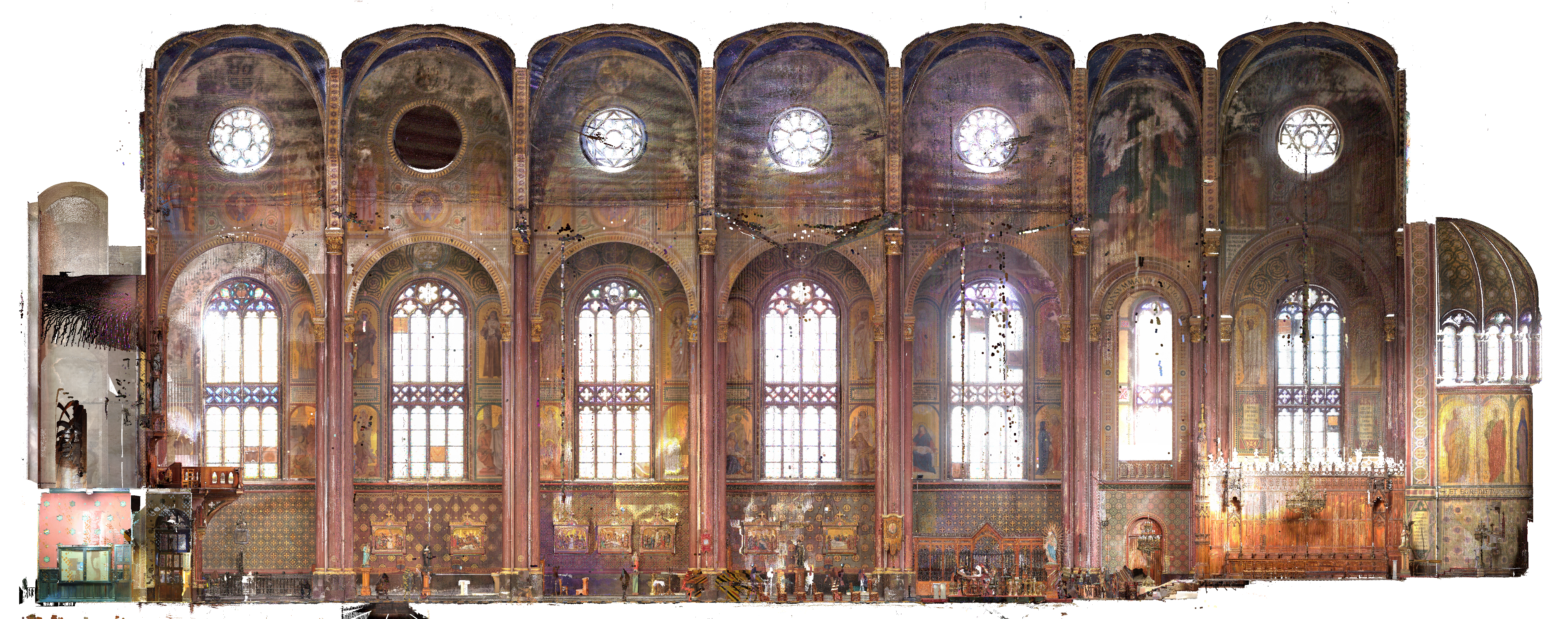
Escaneo de nube de puntos por estilos visuales realistas.
Detectar muros a partir de una nube de puntos y generarlos en 2D
Hacer secciones horizontales a partir de nubes de puntos.
- Escriba POINTCLOUDPROJECTSECTION en la línea de comando.
- Se abre el panel Contexto de comando.
Edite las opciones para personalizar su sección proyectada.
Nota: Active la opción Detectar paredes (1) para generar las líneas verdes como se ve en la imagen a continuación.
- Haga clic en Aplicar para generar la imagen ráster.Nota: Si faltan algunas líneas, puedes dibujarlas tú mismo rastreando la imagen de fondo.
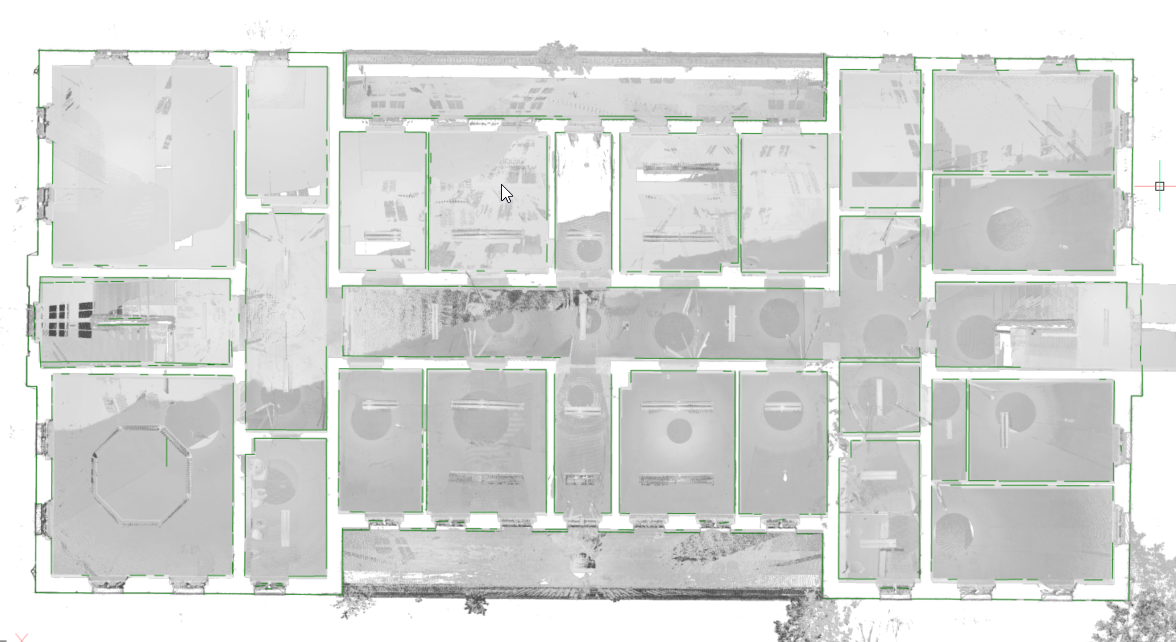
Hacer secciones verticales a partir de nubes de puntos
Haga un cuadro de sección vertical en el lugar donde desea la proyección vertical.
Asegúrese de que la flecha redonda azul apunte hacia el lado donde desea proyectar.
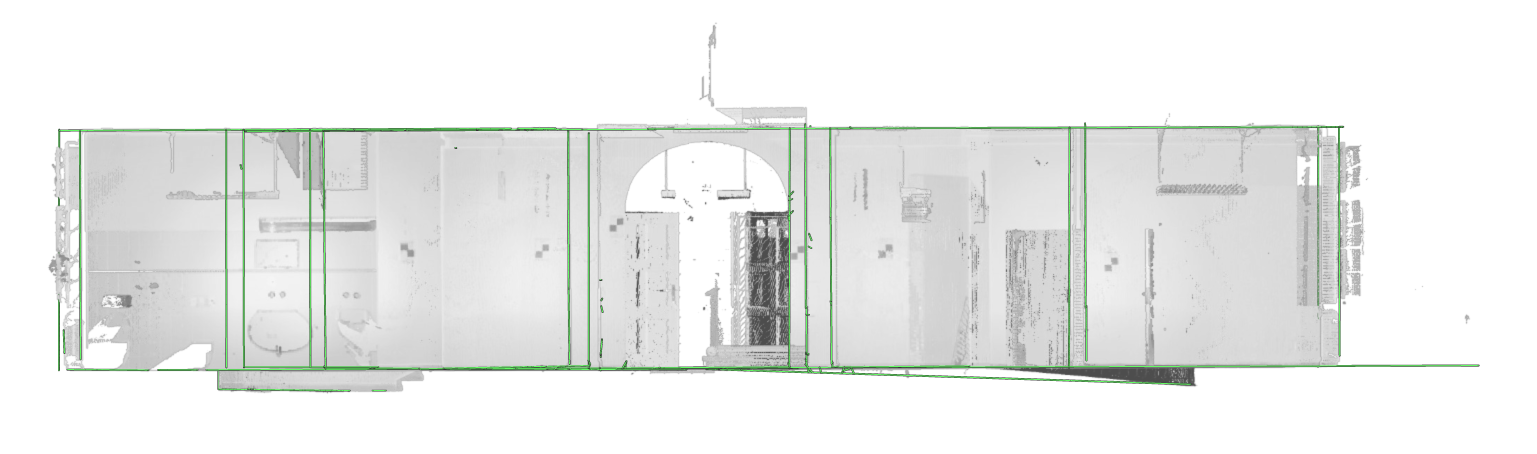
Generando secciones BIM con nubes de puntos
En algunos casos, no es necesario recrear el edificio existente. Las imágenes de fondo pueden proporcionar más contexto a los documentos de diseño. Puede utilizar estas imágenes para verificar la geometría 2D creada y, en escaneos de alta calidad, también puede utilizarlas como material gráfico. Por ejemplo, como imagen de fondo para un modelo BIM en proyectos de rehabilitación donde se realicen intervenciones modernas en edificios históricos.
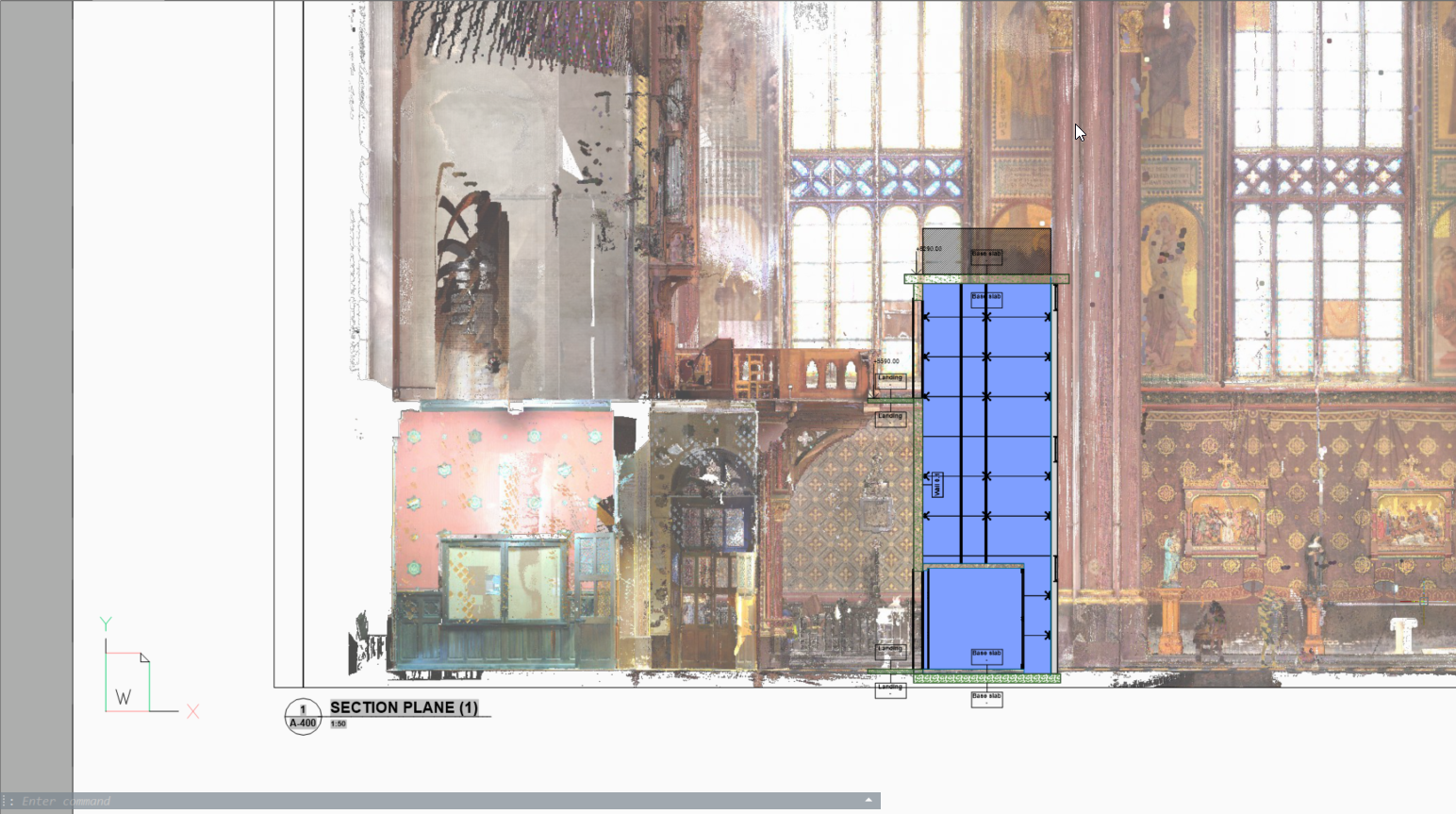
Escaneo de nube de puntos por estilos visuales realistas.